萬盛學電腦網 >> Windows 10資訊 >> Win10電腦右鍵提示“無並聯程序”錯誤怎麼辦
Win10電腦右鍵提示“無並聯程序”錯誤怎麼辦
1、先看一下問題的截圖;
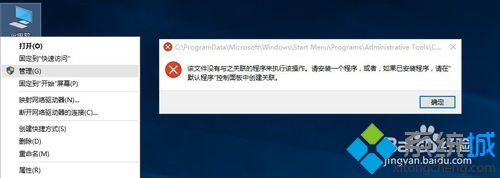
2、把以下內容復制到TXT文本內;
Windows Registry Editor Version 5.00
[HKEY_CLASSES_ROOTCLSID{20D04FE0-3AEA-1069-A2D8-08002B30309D}shellManagecommand]@=hex(2):6d,00,6d,00,63,00,2e,00,65,00,78,00,65,00,20,00,25,00,77,00,69,00,6e, 00,64,00,69,00,72,00,25,00,5c,00,73,00,79,00,73,00,74,00,65,00,6d,00,33,00, 32,00,5c,00,63,00,6f,00,6d,00,70,00,6d,00,67,00,6d,00,74,00,2e,00,6d,00,73, 00,63,00,00,00
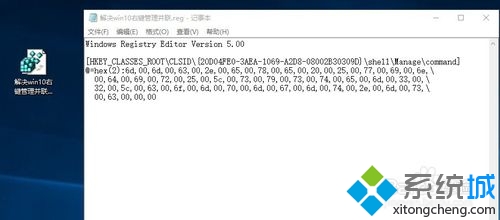
3、保存後把後綴名“txt”改為“reg”雙擊-導入注冊表。提示導入成功,不需要重啟計算機。試一下,右鍵“管理”。
4、有另外一種情況,用上述辦法無效的,請看下文
按下win+R組合鍵,打開“運行”窗口,輸入“regedit”,打開注冊表編輯器;
5、找到HKEY_CLASSES_ROOTlnkfile,在lnkfile中添加一個名為“IsShortcut”的鍵值(去除桌面小箭頭時刪除的那個注冊表)。
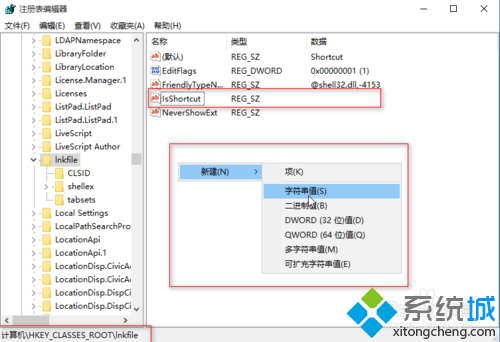
Windows 10資訊排行
操作系統推薦
相關文章
圖片文章
copyright © 萬盛學電腦網 all rights reserved



